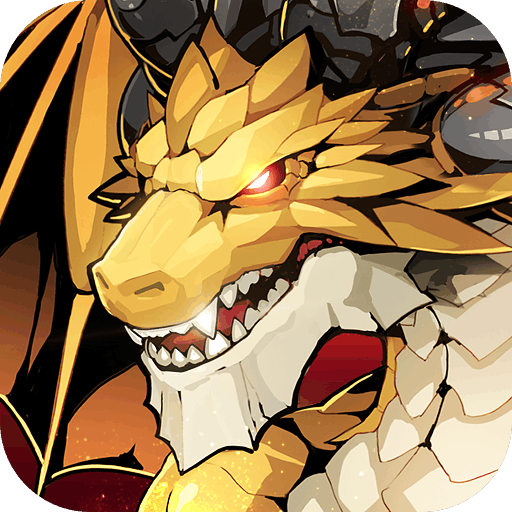电脑上安装Win11系统,需要支持TPM2.0和安全启动,有些用户只开启了TPM2.0,但是没有将安全启动开启,这篇文章是PC9给大家分享的技嘉主板开启安全启动(Secure Boot)方法图文教程。
安全启动是电脑行业成员开发的一种安全标准,用于帮助确保设备仅使用受原始设备制造商 (OEM) 信任的软件进行启动。 当电脑启动时,固件会检查每个启动软件片段的签名,包括 UEFI 固件驱动程序(也称为选项 ROM)、EFI 应用程序和操作系统。 如果签名有效,则电脑将会启动,而固件会将控制权转递给操作系统。OEM 可以使用固件制造商提供的指令创建安全启动密钥,并将其存储在电脑固件中。 添加 UEFI 驱动程序时,还需要确保这些驱动程序已签名并包含在安全启动数据库中。
技嘉主板开启安全启动(Secure Boot)方法步骤:
1、首先,在电脑开机的时候,连续按键盘上的【Del】键进入到技嘉主板BIOS,然后切换到【集成外设】,将【Intel Platform Trust Technology(PPT)】改为【启动】;

2、再切换到【BIOS 功能】,找到CSM 支持,将CSM支持改为【关闭】;

3、关闭后,点击最下方的【Secure Boot (安全启动)】;

4、进入后,将Secure Boot (安全启动)改为【开启】,最后按【F10】键保存退出即可;

如果安全启动还没开启,那么就要返回到BIOS,选择【Restore Factory Keys (还原出厂密钥)】,按回车键还原就可以了。

以上就是技嘉主板怎么打开安全启动|技嘉主板开启Secure Boot文章,最后同样希望大家多关注PC9软件园,这里每天会定时更新软件应用信息和各类热门资讯。